
Comme Mikaël vous l’a dit dans un de ses articles, il utilise CrashPlan pour effectuer ses sauvegardes. C’est effectivement un bon produit, mais qui que ne permet pas directement d’effectuer des sauvegardes sur le réseau (lecteur réseau sur un partage NAS par exemple). Mais heureusement, on peut le mettre en œuvre en mettant un peu les mains dans le cambouis…
Avantages de CrashPlan Free
La version de Free de CrashPlan, pour ceux qui ne connaissent pas, présente de nombreux avantages :
- Gratuité du produit illimitée dans le temps
- Nombre illimité de machines à sauvegarder sur un même compte CrashPlan
- Sauvegarde en mode blocs (sauvegarde uniquement les blocs modifiés depuis la dernière sauvegarde d’un même fichier)
- Sauvegarde s’appuyant sur la technologie VSS (Volume Shadow copy service)
- Analyse en temps réel (ajout des blocs modifiés à une ToDo list)
- Cryptage des données sauvegardées
- Possibilité de sauvegarde sur un « ordinateur ami » en plus d’un disque externe ou répertoire sur la même machine
- Possibilité de restaurer des fichiers uniques au sein de la sauvegarde
- Possibilité de conserver indéfiniment les données supprimées
Il existe cependant des limitations qui peuvent manquer dans certains projets :
- Pas d’accès aux stockage Online dans le Cloud de CrashPlan
- Pas de rétention de jeux de sauvegardes
- Une seule sauvegarde par jour possible
- Pas d’accès aux partages réseaux et disques réseaux
Cas concret : Sauvegarde de PST
Pour mon projet en cours, il me faut sauvegarder les fichiers Outlook (PST), et quelques répertoires de données de chaque ordinateur d’un parc en PME (20 machines). Ma sauvegarde sera hébergée par un NAS déjà présent dans l’entreprise. Je dispose d’assez peu de temps pour effectuer les sauvegardes (1H30 environ).
CrashPlan en version Free convient tout à fait pour ce cas de figure. Sa sauvegarde par bloc me permet de gagner du temps. En effet, lors d’une sauvegarde traditionnelle, le fichier PST aurait été comparé à la précédente sauvegarde. Le fichier ayant été modifié, il aurait été intégralement sauvegardé. Le problème étant que les fichiers PST font souvent plusieurs gigas… Là, seuls les blocs modifiés sont pris en compte, donc le procédé de sauvegarde est grandement accéléré !
De plus, la technologie VSS permet de sauvegarder des fichiers utilisés. C’est idéal dans le cas de fichiers PST, puisque la sauvegarde serait impossible si l’application Outlook était ouverte.
Une seule fonctionnalité manquait : Pouvoir monter un lecteur réseau sur un partage du NAS, dédié aux sauvegardes, et indiquer à CrashPlan d’y déposer ses sauvegardes. Impossible à première vue.
Procédure pour lecteurs réseaux
Nous allons donc devoir mettre en place des moyens afin de contourner cette limitation.
Cette solution est recommandée par CrashPlan, de manière officielle. La limitation vient en fait du fonctionnement sur les OS Microsoft des lecteurs réseaux. C’est l’utilisateur qui monte le lecteur réseau, et CrashPlan ne peut pas y accéder. L’idée est de faire monter un lecteur réseau par le compte SYSTEM afin que CrashPlan puisse y accéder.
Créer un batch pour monter le lecteur
Nous allons mettre en place un batch sur chaque machine, qui servira à monter le lecteur réseau automatiquement au démarrage de la machine.
Contenu du batch :
net use S: /DELETE net use S: "\\<@IPduNAS>\<nomdupartage>" "<password>" /USER:"<username>" >>C:\tmp\mountdriveNAS.log
Ceci est pour Windows 7 & 8. Je vous laisserai chercher pour Vista, XP, 2003. Dans l’idée, ça reste la même chose!
Créer une tâche planifiée
Nous allons mettre en place une tâche planifiée (AT), pour lancer ce batch.
Créez comme vous en avez l’habitude cette tâche planifiée, puis dans la partie Options de sécurité, modifiez l’utilisateur qui va lancer cette tâche.
Là, allez chercher le compte Système.
Créer un déclencheur. Définissez le lancement de la tâche à l’ouverture de session, pour tous les utilisateurs.
Renseignez ensuite l’action à effectuer.
Vous l’aurez compris, le but est de lancer votre batch.
Fonctionnement
Finalement, lorsque vous allez rebooter, vous verrez un disque réseau pointant sur votre partage. Ce disque réseau apparaitra comme déconnecté, et vous ne pourrez pas l’ouvrir en tant que user.
Cependant, CrashPlan pourra l’utiliser.
Vous allez donc pouvoir choisir ce disque sur CrashPlan, et ainsi bénéficier d’une sauvegarde déportée efficace…
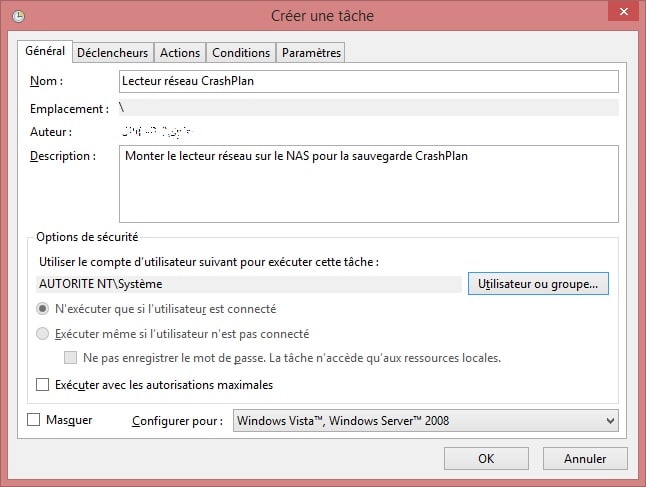
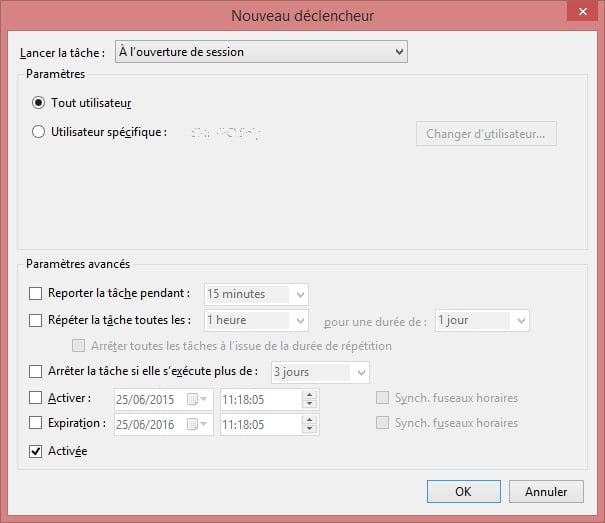
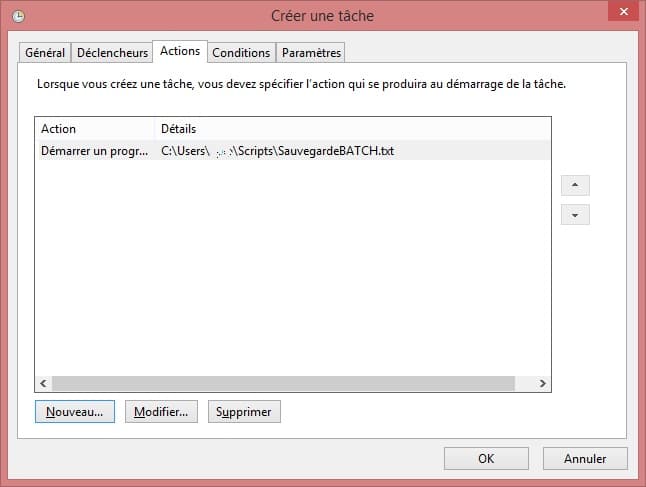
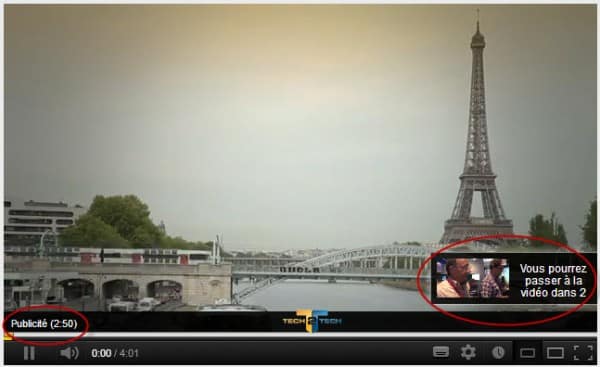
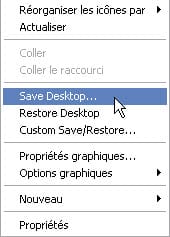
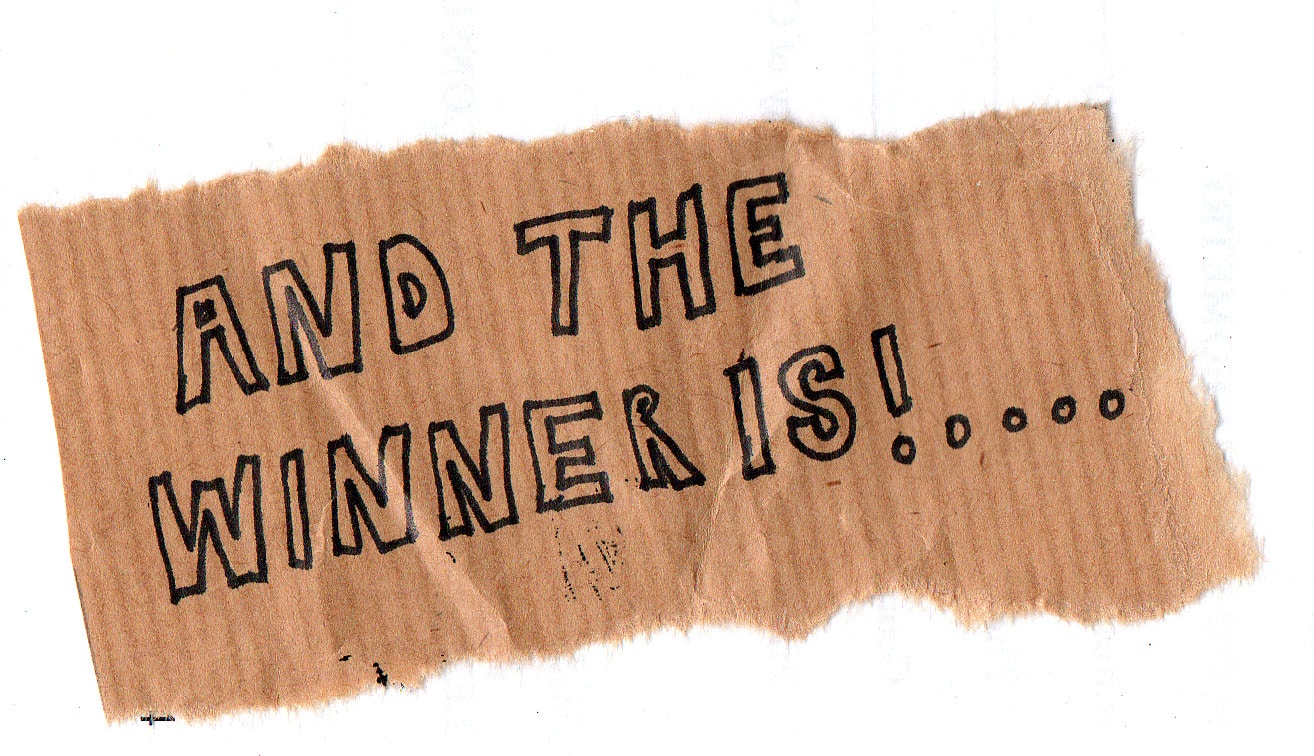
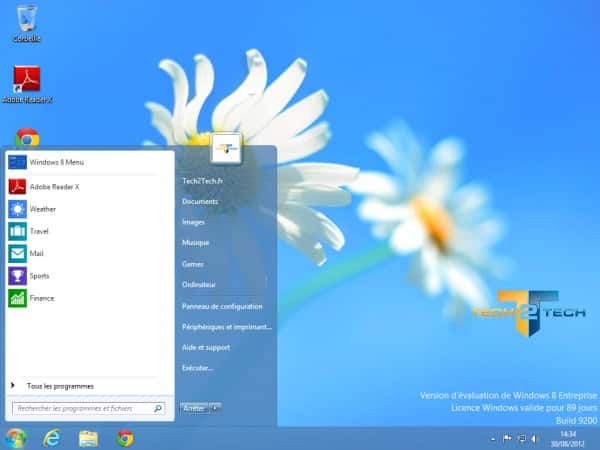
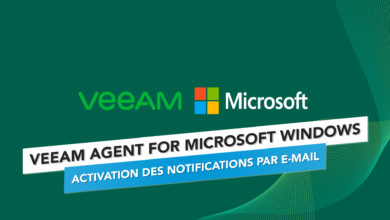
Bonjour,
Il me semblait que la ligne de commande était plutot
net use S: « \ » /USER: » » « »
Cette commande que vous indiquez est valable pour les environnements en dessous de Vista (XP, Server 2003 et Vista compris).
Dans l’article je me base, comme précisé, sur un environnement Win 7/8/8.1
sauf que tout le monde peut accéder au batch, et donc au user/mdp pour aller bidouiller dans les backups… 🙂
Mais en créant, sur le NAS, un user par pc à sauvegarder, il n’aura accès qu’au répertoire de sauvegarde de sa machine.
Ensuite, les données sont cryptées. Donc pas vraiment de risques!
Mais effectivement il faut penser à gérer ca.
Une autre solution serait de remplacer le batch par un script autoit par exemple, compilé en exe…
A vous de vous adapter! 😉
Le répertoire qui héberge les scripts de connexion (netlogon) doit bien être accessible à tous les utilisateurs, donc tout le monde peut bien voir les mots de passe du script ? Par contre +1 sur le cryptage des données, ca limite déjà bien la casse 😉
Je place mon script dans le répertoire « Mes documents » (dans un sous répertoire dédié). Comme ca, les autres utilisateurs ne peuvent pas y accéder si la session de l’utilisateur principal du pc est fermée.
Sympa, merci. Manque plus que la fonction « virtual boot » en direct access ^^
Mais ici le but est de sauvegarder des fichiers de données, pas un système entier.
Par contre, n’hésitez pas à suivre mes articles. Dans quelques jours, je vais essayer de rédiger un article sur le test du nouveau produit de Veeam, gratuit, devrait se rapprocher de ce besoin! 😉